г. Барнаул
Как создать пустую актуальную базу 1С?
Как создать пустую актуальную базу 1С?
Иногда нам бывает нужна пустая актуальная база, например для заведения новой организации или тестовых целей. Создать пустую базу можно двумя способами: скачать полный дистрибутив конфигурации на странице обновления программ портала 1С, но к сожалению он не всегда доступен, или создать новую информационную базу из шаблона уже имеющейся у вас базы. Для второго способа вам не нужно будет скачивать данные из интернета и позволит создать пустую актуальную базу имеющимися у вас средствами, по этому мы с вами рассмотрим именно его.
Для этого сначала необходимо сначала сохранить конфигурацию в файл:
1. Нужно открыть окно запуска программы и выделить информационную базу, на основе которой должна быть создана новая чистая информационная база.
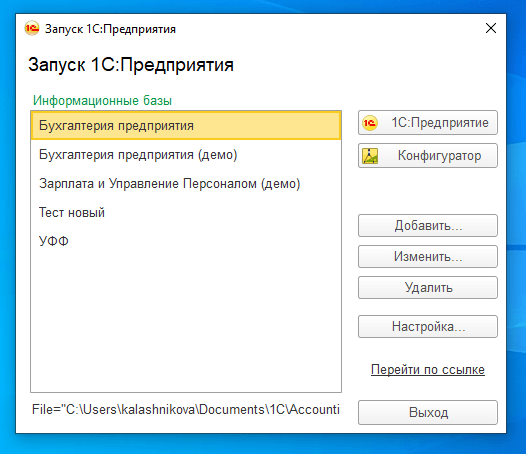
2. Далее необходимо запустить программу в режиме «Конфигуратор».
3. После этого нужно открыть конфигурацию, для этого выберите Конфигурация – Открыть конфигурацию.
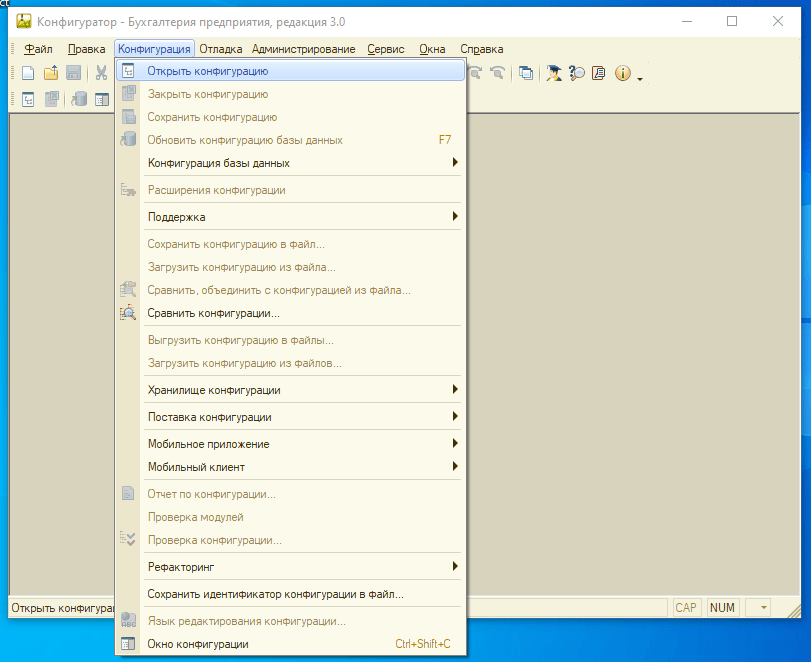
4. В строке меню нужно выбрать команду Конфигурация – Сохранить конфигурацию в файл.
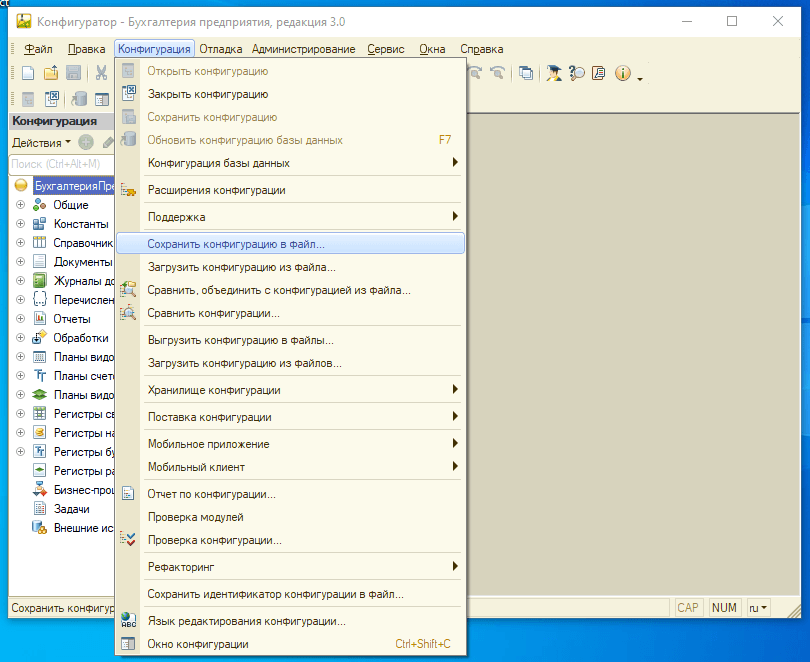
5. Откроется окно, в котором необходимо выбрать диск и каталог, куда будет сохранен файл 1Cv8.сf. Имя присвоится автоматически, но, при необходимости, его можно будет изменить.
6. После этого нажать кнопку «Сохранить».
7. После того, как процесс завершиться, появится сообщение об успешном сохранении конфигурации в файл.
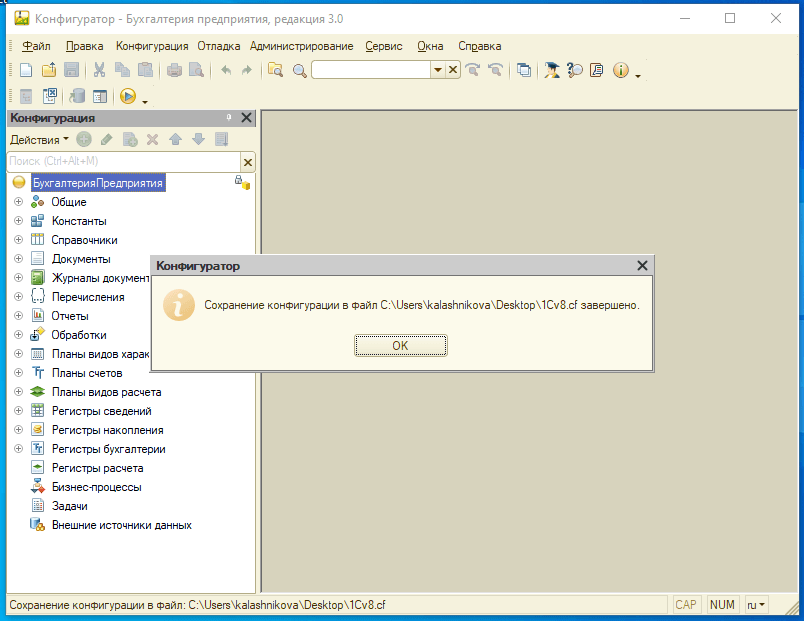
После этого можно перейти к этапу создания информационной базы без конфигурации.
1. Нужно снова открыть окно запуска программы
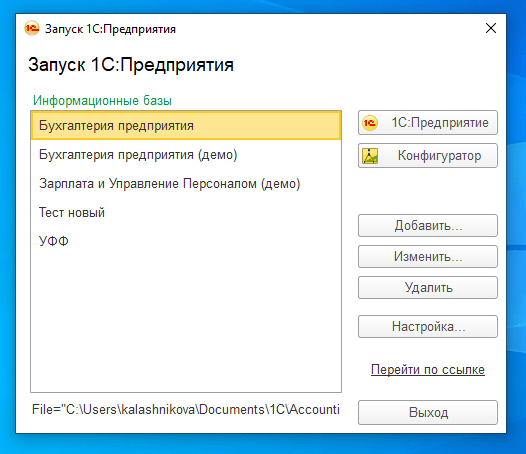
2. Нажать кнопку Добавить
3. В открывшейся форме нужно выбрать «Создание новой информационной базы».
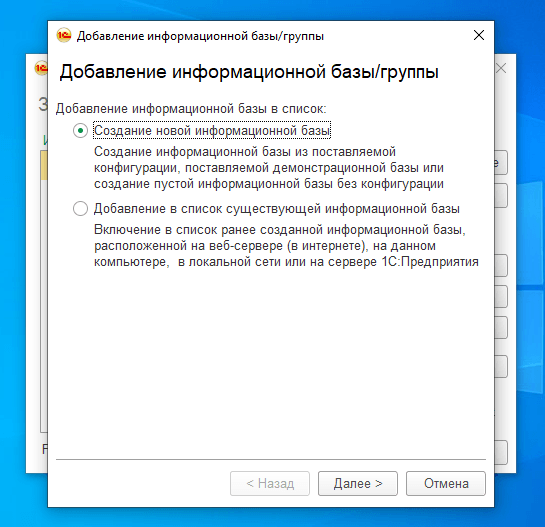
4. После этого нужно выбрать пункт «Создание информационной базы без конфигурации».
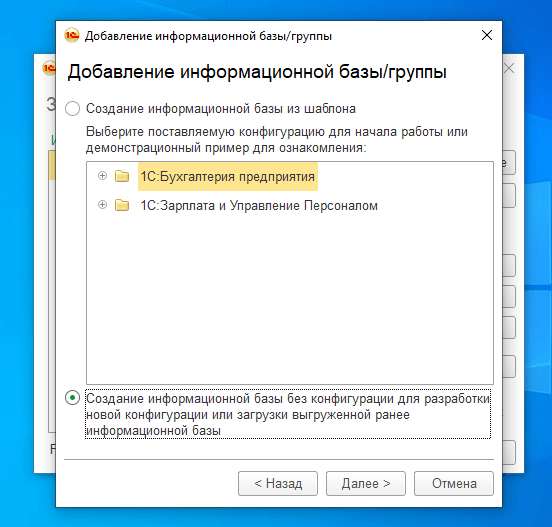
5. Указать наименование информационной базы, а также выбрать тип ее расположения, обычно «На данном компьютере».
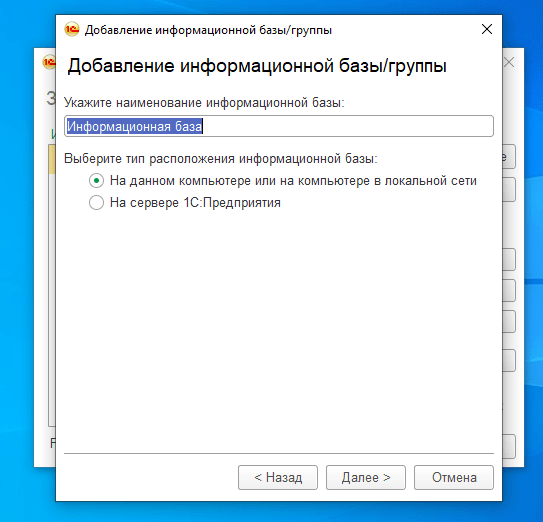
6. Указываем каталог, где будет располагаться информационная база.

7. И последним шагам нужно будет указать параметры запуска информационной базы, которые для рабочих баз указываются специалистами. На данном этапе можно оставить настройки предложенные программой по умолчанию. Для этого нужно выбрать пункты «Выбрать автоматически» и нажать «Готово».
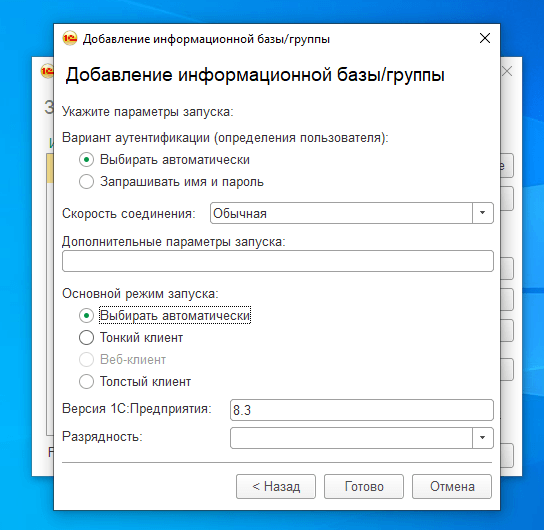
После этого можно перейти непосредственно к загрузке конфигурации из файла.
1. Для этого нужно запустить только что созданную информационную базу в режиме конфигуратора, для этого нужно открыть окно запуска программы, выделить созданную информационную базу и нажать на кнопку «Конфигуратор».
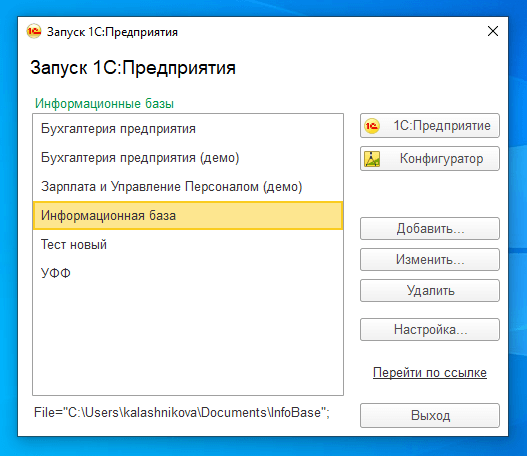
2. Аналогично первой инструкции переходим в Конфигурация – Открыть конфигурацию, но далее уже выбираем команду Конфигурация – Загрузить конфигурацию из файла.
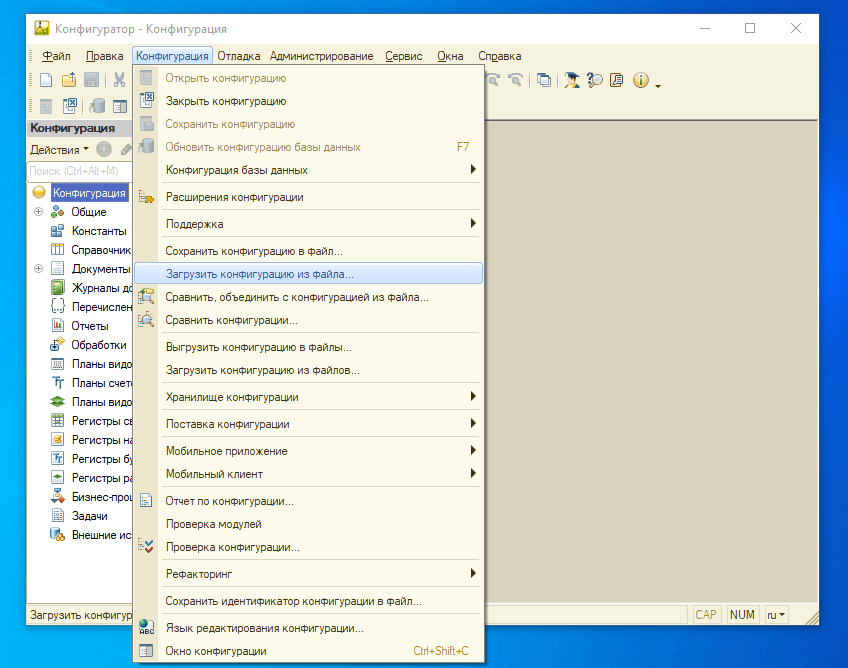
3. Откроется окно выбора файла. Нужно выбрать файл с типом *.cf, в который была сохранена конфигурация. После чего нажать кнопку «Открыть». Будет выдано предупреждение, что загрузка приведет к полной замене конфигурации. Необходимо подтвердить загрузку нажатием кнопки "Да".
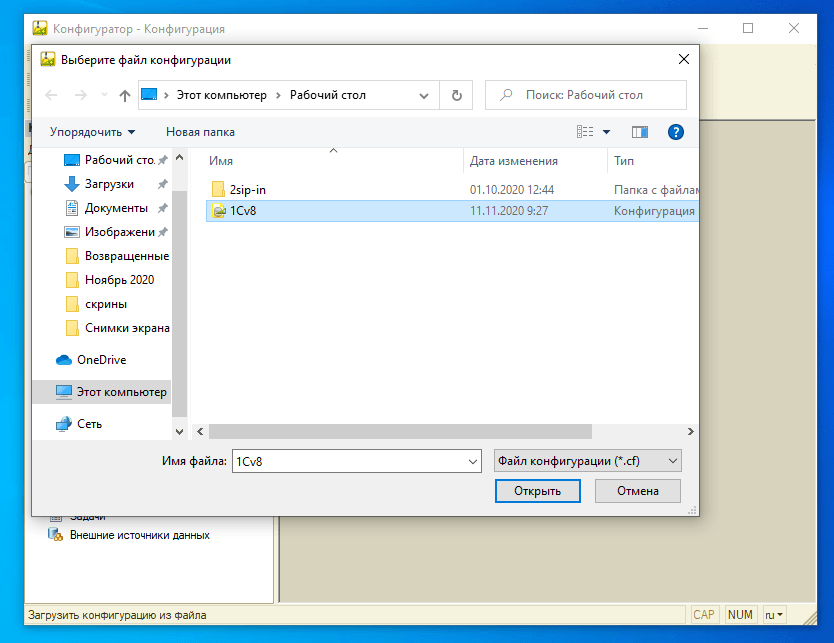
4. После завершения процесса выйдет сообщение об успешной загрузке конфигурации. На данном этапе также нужно будет нажать кнопку «Да».
5. Теперь можно запустить программу в пользовательском режиме. Сделать это можно тремя способами:
- Нажатием кнопки F5 (запустится режим отладки)
- Нужно будет выбрать пункт меню Отладка – Запустить отладку
- Также можно открыть окно запуска программы, выделить созданную базу и нажать на кнопку «Предприятие»
6. Далее необходимо дождаться, пока будет выполнено начальное заполнение данных. После этого новая (чистая) информационная база готова к работе.
Таким образом вы можете в любой момент создать пустую базу из базы с данными.
Если у вас остались какие-то вопросы – вы можете обратиться в нашу компанию Мэйпл и мы обязательно вам поможем.
Это может быть вам интересно:
Читать статью - Как настроить пользователей в программе 1С Бухгалтерия предприятия, ред. 3.0




